Kaip išspręsti bendro aplanko problemą sistemoje „Windows 10“
Viena iš galingiausių šiuolaikinių kompiuterių funkcijų yra vietinių tinklų (LAN) naudojimas. Tai leidžia dalytis filmais ar muzikos failais visuose jūsų namų ar biuro įrenginiuose. Taip pat tinklą galite naudoti medijos serveriui nustatyti, spausdintuvams ir skaitytuvams dalytis. Arba tiesiog dalintis failais tarp dviejų mašinų. Nors iš principo tinklų kūrimas kompiuteriuose yra paprastas, tačiau praktiškai gali būti skaudu priversti tinkamai veikti. Dažna problema yra vienos mašinos nesugebėjimas matyti bendrinamų aplankų kitoje mašinoje. „Windows 10“ ši problema dabar buvo iš esmės išspręsta, tačiau vis tiek pasitaiko. Šiame straipsnyje mes parodysime, kaip išspręsti bendro aplanko problemą sistemoje „Windows 10“.
Senesnės „Windows“ versijos palaiko vietinius tinklus. Iki pat „Windows for Workgroups 3.11“ 1993 m. Iki „Windows 8.1“ iš tikrųjų tinklą „Windows“ galima apibūdinti kaip košmarą. Tai kelia problemą po problemos. Jei turite tinklą ir veikia tose ankstesnėse operacinėse sistemose. Tiesą sakant, jūs iš tikrųjų nenorėjote nieko keisti, bijodami, kad jūsų nesaugiai veikiantis tinklas vėl sugrius.
Laimei, „Windows 10“ tikrai pagerino šį procesą. Vis dar yra tam tikrų problemų, tačiau tinklų kūrimas ir išteklių dalijimasis tinkle nėra gana skaudi patirtis nei kadaise. „Windows 10“ supaprastino tinklo kūrimo procesą. Taigi dabar tereikia nustatyti tinklo bendrinimą ir tai veikia kaip žavesys. Teoriškai.
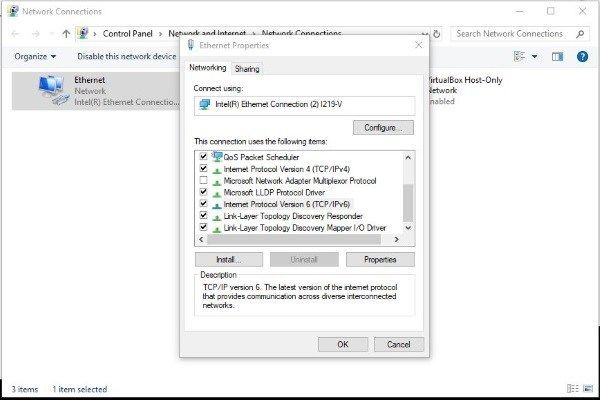
Tinklo sukūrimas 2008 m „Windows 10“
Viena iš dažniausiai pasitaikančių tinklo trikčių priežasčių sistemoje „Windows 10“ yra neteisinga sąranka. Nepaisant to, kad tai yra kuo paprastesnis „Windows“ tinklas. Vis tiek labai lengva suklysti. Štai kaip turėtų būti sukurtas „Windows“ tinklas.
kaip išvalyti nesantaikos pranešimus
- Tipas 'kontrolė' į „Windows“ paieškos juostą ir pasirinkite Valdymo skydas.
- Pasirinkite Tinklas ir internetas, Tinklo ir bendrinimo centras.
- Spustelėkite Keisti adapterio nustatymus.
- Dešiniuoju pelės mygtuku spustelėkite tinklo adapterį ir pasirinkite Ypatybės.
- Įsitikinkite, kad įjungtas IPv6.
- Tada spustelėkite Gerai.
- Tinklo ir bendrinimo centre pasirinkite Keisti išplėstinius bendrinimo nustatymus.
- Įsitikinkite, kad privatiems, svečiams, viešiesiems ir visiems tinklams įgalinti tinklo aptikimas ir failų bei spausdintuvų bendrinimas.
- Pažymėkite langelį šalia Įjungti automatinį tinklo prijungtų įrenginių sąranką, jei taikoma.
- Perjungti Įjunkite slaptažodžiu apsaugotą bendrinimą.
- Dalyje Visi tinklai įjunkite viešųjų aplankų bendrinimą.
- Pasirinkite Pasirinkti medijos srautinio perdavimo parinktis.
- Pasirinkite Įjungti medijos srautą.
- Paspauskite OK.
Be to, kad išspręstumėte bendro aplanko problemą
Kol kas laikykite atidarytą tinklo ir bendrinimo centro langą, jo gali prireikti dar kartą.
Dabar sukonfigūruojame pagrindinį tinklą, nustatome aplankų bendrinimus.
- Atidarykite „Windows Explorer“ ir dešiniuoju pelės mygtuku spustelėkite aplanką, kurį norite bendrinti.
- Pasirinkite Ypatybės.
- Tada pasirinkite skirtuką Bendrinimas.
- Spustelėkite mygtuką Bendrinti.
- Parodytame iššokančiame laukelyje įveskite žmones, kuriems norite leisti pasiekti jūsų failus. Tai būtų žmonės, kurie paprastai prisijungia prie kitų kompiuterių naudodami „Microsoft“ paskyrą.
- Arba pasirinkite Visi iš išskleidžiamojo meniu, jei jūsų namų tinkle nėra konkrečių vartotojų.

- Spustelėkite Pridėti.
- Jei reikia, pakeiskite leidimų lygį lange. Perskaityk suteiks vartotojams galimybę skaityti failus; skaityti ar rašyti leis jiems modifikuoti ar ištrinti failus.
- Spustelėkite Bendrinti.
- Pažymėkite nuorodas, pateiktas į bendrinamus katalogus.
- Tada spustelėkite Atlikta.
Kai baigsite naudoti bendrinimą, turėtumėte prieiti prie jo iš kito kompiuterio. Atidarykite „Windows Explorer“, kairėje srityje pasirinkite Tinklas. Pasirinkite failą ir prisijunkite naudodami savo kredencialus. Viskas!
Kompiuteris nemato bendrinamų aplankų sistemoje „Windows 10“ | Ištaisykite bendrinamų aplankų problemą
Jei tinkamai nustatėte bendrinimą, jūsų kompiuteryje turėtų būti rodomi bendri aplankai sistemoje „Windows 10“. Jei jų nematote, atlikite šiuos patikrinimus.
- Įsitikinkite, kad jūsų kompiuteriai naudoja tą patį tinklą.
- Įsitikinkite, kad IPv6 įgalintas visuose kompiuteriuose.
- Įsitikinkite, kad tinklo atradimas įgalintas visuose kompiuteriuose.
- Įsitikinkite, kad failų ir spausdintuvų naudojimas įgalintas visuose kompiuteriuose.
- Perjungti Įjunkite slaptažodžiu apsaugotą bendrinimą ir iš naujo išbandykite.
- Įsitikinkite, kad prisijungiate naudodami tą pačią paskyrą, kurią įvedate, kai pridedate naudotojų prie „Bendrinti“.
- Jei naudojate „Windows Defender“ užkardą, atidarykite „Firewall“ programą. Pasirinkite Leidžiamos programos ir įsitikinkite, kad failų ir spausdintuvų bendrinimas leidžia praeiti.
Jei nė vienas iš šių problemų neištaiso bendro aplanko problemos, įsitikinkite, kad veikia visos tinklo paslaugos. Šios paslaugos turėtų būti nustatytos kaip automatinės ir šiuo metu vykdomos:
- DNS klientas
- Funkcijų atradimo teikėjo priegloba
- Funkcijų atradimo šaltinių publikacija
- Namų grupės teikėjas
- Namų grupės klausytojas
- Bendradarbiavimo tinklų grupavimas
- SSDP atradimas
- „UPnP Device Host“
Nors namų grupė dabar pašalinta iš „Windows 10“. Ji vis dar minima visoje operacinėje sistemoje.
Jei jūsų kompiuteris vis dar nemato išspręsti bendro aplanko problemos sistemoje „Windows 10“. Tada patikrinkite prisijungimo duomenis kompiuteryje, iš kurio bandote pasiekti failus.
- Atidarykite valdymo skydą, vartotojo abonementus ir „Credential Manager“.
- Dabar pasirinkite „Windows“ kredencialus ir pridėkite „Windows“ kredencialus.
- Pridėkite failą talpinančio kompiuterio IP adresą ir to kompiuterio administratoriaus vartotojo vardą bei slaptažodį.
- Norėdami išsaugoti, pasirinkite Gerai.
Ištaisykite bendro aplanko problemą
Įsitikinkite, kad pridėjote kompiuterio, kuriame talpinami failai, IP adresą ir administratoriaus vartotojo vardą bei slaptažodį. Tada galite pasiekti bendrinimą tiesiog įvesdami tinklo adresą naršyklėje kituose kompiuteriuose, pvz. \ 192.168.0.52 Administratorius Administratoriaus slaptažodis.
Nepavykus to padaryti, visada yra bendrinamų aplankų trikčių šalinimo įrankis. Pasirinkite Parametrai, Atnaujinimas ir sauga, Trikčių šalinimas ir pasirinkite Bendri aplankai. Iš ten paleiskite trikčių šalinimo įrankį.
Tinklo kūrimas sistemoje „Windows 10“ yra tiesiog daug sunkesnis nei turėtų būti. Jei jūsų kompiuteris nemato bendrinamų aplankų sistemoje „Windows 10“. Tada vienas iš šių pataisymų turėtų jus paleisti. Jie visi man dirbo.
Išvada
Gerai, tai buvo visi žmonės! Tikiuosi, kad jums patinka šis straipsnis ir jums tai naudinga. Pateikite mums savo atsiliepimus apie tai. Taip pat, jei turite daugiau klausimų, susijusių su šiuo straipsniu. Tada praneškite mums toliau pateiktame komentarų skyriuje. Netrukus susisieksime su jumis.
nesutarkite, kaip ištrinti kelis pranešimus
Geros dienos!
Taip pat žiūrėkite: Kaip išvalyti talpyklą programoje „Kodi“ - visas paaiškinimas








